Пароль iPhone — это безопасный способ блокировки iPhone для защиты ваших данных. Однако, как только вы забыли пароль iPhone, вы обнаружите, что это большая головная боль. Если вы также застряли в заблокированном iPhone, это руководство — именно ваша чашка кофе. Здесь вы найдете 5 простых способов безопасно обойти пароль iPhone.
- Можно ли обойти пароль iPhone с помощью Siri?
- Способ 1. Как обойти iPhone без пароля с помощью iOS Unlocker Tool [Рекомендуется]
- Способ 2. Как обойти пароль iPhone с FoneEraser без обновления iOS
- Способ 3. Как обойти пароль iPhone с помощью iOS System Recovery (iOS Update)
- Способ 4. Как обойти пароль iPhone с Apple ID по iCloud
- Способ 5. Как обойти iPhone пароль с помощью iTunes
Можно ли обойти пароль iPhone с помощью Siri?
Во-первых, мы будем утверждать, что Siri не помогает обойти пароль iPhone. Почему?
Многие из вас могут услышать, что Siri может обойти код доступа iPhone с iOS 8-14. Однако Apple, похоже, не дает вам возможности «атаковать» его безопасность.
КАК СНЯТЬ ПАРОЛЬ С ЛЮБОГО iPhone | РАЗБЛОКИРОВАТЬ АЙФОН | ПАРОЛЬ НА iPhone
Ниже приведен реальный тест на iPhone 4S, работающем на iOS 9.3.5:
Спросите Сири, который час? > Появится значок часов> Добавьте еще один час, введя название города в строке поиска> Нажмите и удерживайте «Выбрать все»> Только две опции: «Вырезать» и «Копировать». Иногда «Вставить» также доступна.
Нет опции «Поделиться…», не говоря уже о доступе к фотографиям, контактам и т. Д. С заблокированного iPhone.
Таким образом, 4 способа ниже нацелены на обход пароля iPhone без Siri.
Способ 1. Как обойти iPhone без пароля с помощью iOS Unlocker Tool [Рекомендуется]
Если вы забыли пароль на своем iPhone, наиболее рекомендуемый способ обойти iPhone без пароля — использовать профессиональный инструмент разблокировки iOS — Разблокировка iPhone от Aiseesoft, Это самый профессиональный инструмент для обхода паролей iPhone, который может разблокировать различные типы блокировки экрана на устройствах iOS без пароля, включая 4-значный, 6-значный, Touch ID и Face ID.
Вы должны отметить, что удаление пароля экрана блокировки сотрет все ваши данные. Прежде чем следовать инструкциям для доступа к iPhone с помощью этого инструмента, убедитесь, что у вас есть резервное копирование вашего iPhone.

- Разблокируйте пароль блокировки экрана из 4-значных, 6-значных, Touch ID и Face ID с устройств iOS без пароля.
- Обход заблокированного экрана, когда ваш iPhone, iPad или iPod отключен, заблокирован или поврежден.
- Легко удалить забытый Apple ID с высокой вероятностью успеха.
- Быстро восстановить и удалить пароль Screen Time без потери данных
Шаги, чтобы разблокировать iPhone без пароля с помощью iPhone Unlocker:
Шаг 1 Запустите iPhone Unlocker и выберите Протрите пароль Режим.
Шаг 2 Нажмите Start кнопка, чтобы начать процесс очистки пароля. Затем подключите ваш iPhone к компьютеру с помощью USB-кабеля.
Шаг 3 Перед разблокировкой подтвердите информацию о вашем iPhone, а затем нажмите Start чтобы продолжить.
Шаг 4 Затем программа начнет загрузку пакета прошивки, чтобы стереть код доступа. Это займет некоторое время. Когда прошивка будет загружена, нажмите Отпереть чтобы стереть пароль экрана. Затем вам нужно ввести «0000», чтобы подтвердить разблокировку. Через несколько минут пароль экрана вашего iPhone будет стерт.
Способ 2. Как обойти пароль iPhone с FoneEraser без обновления iOS
Первый способ — это самый простой способ обойти пароль iPhone за три простых шага. Что вам нужно, это программное обеспечение для пароля iPhone, FoneEraser, который поможет вам стереть iPhone без пароля. Более того, будет произведен только сброс настроек iPhone без обновления версии iOS.
Примечание: Этот метод удалит весь контент и настройки, включая экранный пароль, поэтому вам лучше резервное копирование данных iPhone перед стиранием
Шаг 1 Скачать FoneEraser
Бесплатно загрузите это программное обеспечение на свой компьютер, установите и запустите его немедленно.
Шаг 2 Определите уровень стирания
Подключите ваш iPhone к компьютеру с помощью USB-кабеля. Во всплывающем интерфейсе нажмите «Низкий» в разделе «Уровень стирания», чтобы определить уровень стирания.
Примечание: Убедитесь, что ваш iPhone успешно подключен к компьютеру, и нажмите «Доверие». Затем вы можете использовать свой iPhone на компьютере без ввода PIN-кода.

Шаг 3 Стереть iPhone, включая пароль
После подтверждения уровня удаления нажмите «Пуск», чтобы стереть ваш iPhone без пароля.
Все содержимое и настройки будут удалены навсегда.
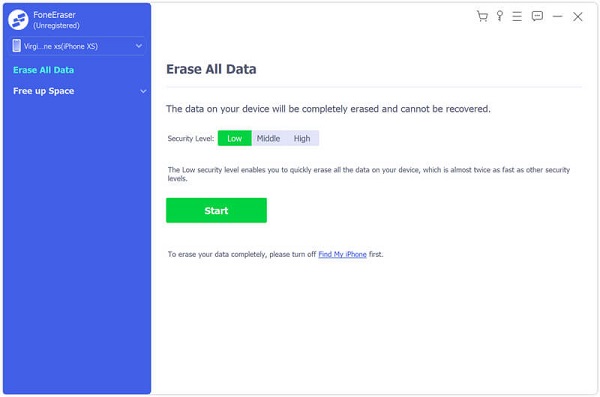
Затем вы обнаружите, что ваш iPhone вернулся в исходное состояние, что требует от вас установить пароль iPhone, чтобы использовать его.
Способ 3. Как обойти пароль iPhone с помощью iOS System Recovery (iOS Update)
Помимо FoneEraser, еще один инструмент для обхода пароля iPhone, Восстановление системы iOS, которая является утилитой обхода пароля с обновлением вашего iPhone до последней версии iOS 16, даже если ваш iPhone отключен после максимальной ошибки ввода пароля.

- Обойти пароль iPhone без iTunes.
- Заводские настройки iPhone без пароля или iTunes.
- Обойти максимальное количество неудачных попыток ввода пароля на iPhone.
- Обход пароля на iPhone, iPad и iPod.
Тем не менее, не забудьте сделать резервную копию вашего iPhone, прежде чем запускать сброс настроек iPhone.
Шаг 1 Скачать iOS System Recovery
Бесплатно скачайте iOS System Recovery, установите и запустите его на своем компьютере. В главном интерфейсе компьютера выберите «Восстановление системы iOS»> «Нажмите« Другие »> кнопку« Пуск ». Тем временем подключите iPhone к компьютеру с помощью USB-кабеля.

Шаг 2 Переведите iPhone в режим DFU или Recovery
Следуйте инструкциям на экране, чтобы включить режим восстановления iPhone или Режим DFU в три этапа.

Шаг 3 Заводской сброс iPhone без пароля
Выберите «Расширенный режим»> «Подтвердить», чтобы выбрать категорию, тип, модель и т. Д. Информацию о iPhone. А затем нажмите «Восстановить», чтобы начать восстановление iPhone до заводских настроек.

Вы можете узнать шаги из видео ниже:


Способ 4. Как обойти пароль iPhone с Apple ID по iCloud
Если вы рассматриваете только iCloud как инструмент резервного копирования iPhone, вы должны ошибиться. Find My iPhone функция отслеживания iPhone в iCloud
Удаленно обойти пароль iPhone через icloud онлайн.
Теперь давайте проверим детали.
Шаг 1 Войдите в iCloud онлайн
Перейдите на https://www.icloud.com/, войдите в iCloud, используя свой Apple ID и пароль, которые были зарегистрированы на заблокированном iPhone.
Если у вас есть включена двухфакторная аутентификация на iPhoneЗатем нажмите «Доверие» на iPhone, а затем введите 6-значный код подтверждения, отправленный на ваш iPhone в сети iCloud.

Шаг 2 Стереть пароль iPhone
Нажмите «Найти iPhone»> Введите пароль Apple ID еще раз> Выберите заблокированное имя iPhone в раскрывающемся меню «Все устройства»> «Стереть iPhone», чтобы обойти заблокированный пароль iPhone.
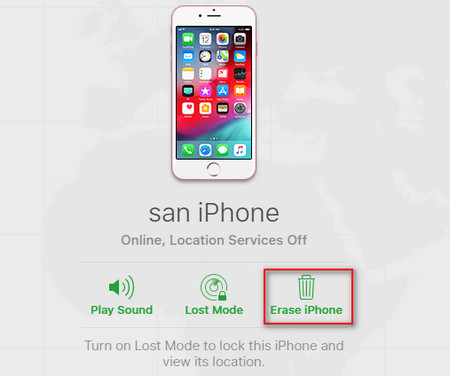
Без компьютера? Вы также можете завершить весь процесс на своем мобильном телефоне, войдя в iCloud.
Способ 5. Как обойти iPhone пароль с помощью iTunes
Еще один инструмент, который можно использовать для обхода пароля iPhone, — это iTunes.
iTunes не выполняет резервное копирование данных iPhone на компьютер, но также восстанавливает резервную копию iPhone и восстанавливает iPhone до последней версии.
Шаг 1 Подключите iPhone к компьютеру
Подключите iPhone к компьютеру, который вы ранее синхронизировали с iTunes, с помощью USB-кабеля. Между тем, сделайте iTunes обновленным на сегодняшний день на этом компьютере.
Шаг 2 Переведите iPhone в режим восстановления
Удерживайте кнопку «Домой» и кнопку питания одновременно в течение 10 секунд. Как только экран станет черным, отпустите кнопку «Питание», продолжая удерживать кнопку «Домой», пока iTunes не отобразит сообщение о том, что он обнаружил iPhone в Режим восстановления.
Шаг 3 Восстановить iPhone без пароля
Выберите «Восстановить» во всплывающем окне и следуйте инструкциям, чтобы восстановить iPhone к заводским настройкам.

Примечание: Если вы не хотите потерять данные, просто резервное копирование iPhone в iTunesи восстановите iPhone из резервной копии iTunes после успешного удаления пароля.
На этой странице в основном показаны 5 простых способов обойти пароль iPhone. Независимо от того, какой метод, вы должны сначала сделать резервную копию данных iPhone, потому что они сотрут все данные вашего iPhone и восстановят заводские настройки. Теперь твоя очередь. Не стесняйтесь обращаться к нам, если у вас остались какие-либо вопросы.
Что вы думаете об этом посте.
Рейтинг: 4.8 / 5 (на основе голосов 156) Подпишитесь на нас в
Источник: ru.aiseesoft.com
Программа для подбора код пароля на iphone
Будь в курсе последних новостей из мира гаджетов и технологий
iGuides для смартфонов Apple

Хакер создал софт для подбора PIN-кода на iPhone

Александр Кузнецов — 23 марта 2015, 22:40
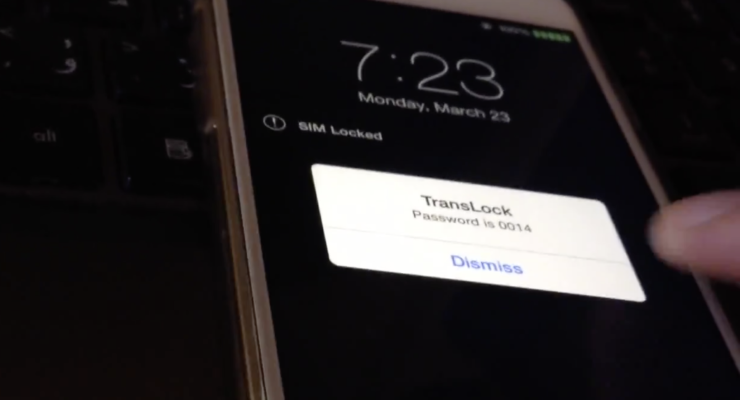
Известный в среде iOS-хакеров разработчик Мажд Алфхайли представил утилиту TransLock, с помощью которой можно подобрать PIN-код к iPhone.
Работает она следующим образом. К компьютеру с помощью USB-кабеля нужно подключить iPhone, затем запустить программу, которая она начнет автоматический подбор PIN-кода. На перебор всех возможных комбинаций от 0000 до 9999 уходит около 14 часов. Хакеру удалось сократить паузу между вводом кода до 5 секунд и добиться того, чтобы устройство не блокировалось после десяти неудавшихся попыток входа. Взлом практически гарантирован, но нужно соблюсти одно условие — смартфон должен работать на неподписанном коде, то есть на джейбрейкнутой версии iOS.
Посмотреть на взлом в действии можно на коротком видео, которое записал хакер:
Не нужно думать, что теперь резко возрастет количество взломов, ведь для того, чтобы злоумышленник подобрал пароль, требуются три обязательных условия:
Во-первых, ваш iPhone должен быть джейлбрейкнут. Во-вторых, хакеру нужно получить физический доступ к вашему устройству и удерживать его у себя в течение нескольких часов. И в-третьих, не стоит защищать смартфон PIN-кодом, лучше использовать более надежную защиту — длинный пароль или сканер отпечатков пальцев Touch ID.

Программа TransLock оказалась даже более совершенной, чем хакерское оборудование IP Box, о котором впервые стало известно на прошлой неделе. Оно представляет собой коробочку размером с Apple TV, которая подключается к iPhone кабелем и перебирает все возможные PIN-коды. Пауза между вводом кода составляет около 40 секунд, поэтому на подбор всех возможных комбинаций уйдет около 5 суток. Как и в случае с TransLock, перед IP Box уязвимы только смартфоны с джейбрейком и PIN-кодовой защитой. Стоимость этого оборудования составляет 300 долларов США.
А новый iPhone и многое другое вы можете купить у наших друзей из Big Geek. Скидка по промокоду iGuides
Источник: www.iguides.ru
Брутфорс PIN-кодов iPhone по USB


Рекомендуем почитать:
Xakep #289. Взлом в воздухе
- Содержание выпуска
- Подписка на «Хакер» -60%
Для iOS существует несколько способов подобрать секретный PIN-код, но до сих пор эти методы задействовали аппаратные устройства для нажатия на тачскрин без участия человека. Сейчас же появился способ подбора по кабелю, что гораздо удобнее.
Коробочка Black Box подключается по USB и использует простой сенсор для проверки состояния экрана на случай ввода правильного пароля и смены картинки.
Вообще-то, что брутфорс PIN-кодов эффективен только в том случае, если на устройстве отключена функция Erase Data в настройках (Touch ID https://xakep.ru/2015/03/18/ios-pincodes/» target=»_blank»]xakep.ru[/mask_link]








